Не работает приложение сбербанка: В Сбербанк-онлайн крупный сбой. Нельзя войти в приложение и отправить перевод
В Сбербанк-онлайн крупный сбой. Нельзя войти в приложение и отправить перевод
, Текст: Владимир Бахур
Онлайн-сервисы Сбербанка начали рабочий день со сбоев, проблемы наблюдаются во многих городах России. Выдача денег в банкоматах происходит без проблем.
Онлайн-службы Сбербанка лихорадит
Утром 1 июня 2020 г. начиная примерно с 09:20 по московскому времени были замечены первые сбои в функционировании интернет-сервисов Сбербанка. Информация о сбоях появилась на онлайн-портале Downdetector, который специализируется на мониторинге работы онлайн-ресурсов. Уже в 10:24 по московскому времени было зафиксировано 528 отзывов, на 10:39 число сбоев уменьшилось до 295 случаев, сообщил Downdetector.
На вопрос CNews пресс-служба Сбербанка ответили следующее: «Сегодня по техническим причинам небольшое количество клиентов может столкнуться с затруднениями при входе в Сбербанк Онлайн. В случае возникновения проблемы со входом просим наших клиентов повторить попытку. Специалисты уже занимаются данной проблемой и устранят ее в ближайшее время. Приносим свои извинения за доставленные неудобства».
В случае возникновения проблемы со входом просим наших клиентов повторить попытку. Специалисты уже занимаются данной проблемой и устранят ее в ближайшее время. Приносим свои извинения за доставленные неудобства».
По данным Downdetector, предыдущий заметный сбой в работе интернет-ресурсов Сбербанка наблюдался днем 25 мая 2020 г. В тот раз было зарегистрировано на пике 140 сбоев, инциденты с неработающими сервисами наблюдались на протяжении нескольких часов.
Масштабы онлайн-проблем
Максимальное количество проблем у онлайн-клиентов дистанционных сервисов банка наблюдалось в Москве, Санкт-Петербурге, Нижнем Новгороде, Самаре и Екатеринбурге, сообщил Downdetector.
География сбоев в работе онлайн-сервисов Сбербанка
По данным сервиса, большая часть пользователей онлайн-сервисов Сбербанка, пожаловалась на невозможность осуществления перевода денежных средств – таковых было 71% от всех сообщивших о сбоях.
Временная шкала сбоев в работе онлайн-сервисов Сбербанка
Не смогли войти в систему онлайн-сервисов Сбербанка около 22% пострадавших от сегодняшних сбоев. Еще 5% пожаловались на отсутствие возможности совершить платеж со своего счета.
Еще 5% пожаловались на отсутствие возможности совершить платеж со своего счета.
Характер сбоев в работе онлайн-сервисов Сбербанка
По данным пресс-службы Сбербанка, все операции в физических отделениях банка проходят в штатном режиме. Сеть банкоматов также работает без сбоев: «Операции клиентов в торгово-сервисных точках и выдача денежных средств в устройствах самообслуживания проводятся в штатном режиме».
Почему не работает Сбербанк Онлайн сегодня?
👍Сбербанк Онлайн может прекратить свою работу по ряду технических причин. Также возможны проблемы со стороны самого пользователя, из-за чего не получается войти в личный кабинет Сбербанка Онлайн.
В определенный момент каждого клиента может встретиться проблема доступа к сервису Сбербанк онлайн. Причинами этому могут послужить разные неполадки, как со стороны банка, так и пользователя.
Банальная неисправность используемого устройства может с легкостью затруднить доступ в интернет-банкинг. В такие моменты люди часто задаются вопросом о том, почему не работает Сбербанк Онлайн именно сегодня? В этой статье мы разберем наиболее частые причины отсутствия доступа к ресурсу и пути ее решения.
В такие моменты люди часто задаются вопросом о том, почему не работает Сбербанк Онлайн именно сегодня? В этой статье мы разберем наиболее частые причины отсутствия доступа к ресурсу и пути ее решения.
Почему не работает Сбербанк на телефоне?
Работа банковского сервиса редко дает сбои, но такие случаи все же остаются возможными. Конечно, клиенты нуждаются в возможности получить доступ к своим средствам через мобильный и обеспокоены вопросом, почему не заходит в приложение Сбербанка на телефоне?
Неполадки в работе мобильного приложения от Сбербанка не исключены, но проблема чаще кроется в самом устройстве пользователя. Из-за этого не получается войти в личный кабинет Сбербанк Онлайн с телефона. Неприятные ситуации могут возникнуть вследствие вирусов и вредоносных программ, неправильной установки приложения или банального отсутствия интернета. Проблема может крыться в самых неожиданных для пользователя местах. Поэтому желательно использовать антивирусные программы и производить чистку устройства от нежелательных компонентов.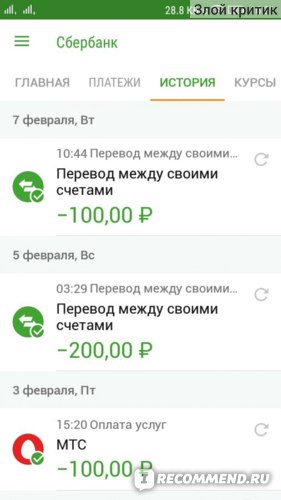
Еще одной причиной может послужить плохое соединение с интернетом или отсутствие связи с банком. В данном случае проверьте подключение или подождите и попробуйте зайти в приложение через 1-2 часа.
Не заходит на сайт Сбербанка
Проблема при входе в сервис может возникать при неисправностях внутри операционной системы, браузера, или при запрете антивируса доступа к сайту. От сюда не получается зайти в Сбербанк Онлайн с компьютера.
Запланированные технические работы или неожиданные поломки сайта исключают его корректную работу на некоторое время. В таком случае не стоит слишком беспокоиться, технические работники банка скорее всего уже работают над решением проблемы. Клиенту остается терпеливо дожидаться, когда появится доступ к Сбербанку Онлайн.
Трудности с интернет-провайдерами тоже могут стать причиной того, почему не работает Сбербанк Онлайн. В этих случаях нужно проверить, есть ли доступ к другим сайтам и страницам в интернете. Отсутствие загрузки остальных ресурсов и сервисов означает, что дело в услугах интернет связи. Необходимо связаться с оператором вашего провайдера и выяснить причину поломки. Обычно компании заинтересованы в устранении ошибки не меньше, чем вы.
Необходимо связаться с оператором вашего провайдера и выяснить причину поломки. Обычно компании заинтересованы в устранении ошибки не меньше, чем вы.
В других случаях виновником может быть антивирус, установленный на компьютере. По неопределенной причине сайт может находиться в списке запрещенных в его базе. Нужно вручную зайти в настройки антивируса и удалить адресную строку банка из списка.
Всякую проблему можно попытаться решить самостоятельно, но лучше обратиться в службу поддержки.
Решение проблем по телефону горячей линии Сбербанка
К сожалению, решить вопрос самостоятельно получается не всегда, тогда на помощь приходит служба поддержки клиентов банка.
Связаться со специалистами можно по номеру 8 (800) 555-55-50. Операторы проверят сайт на наличие сбоев, технических работ или укажут на проблему со стороны звонящего, если такая найдется. Клиента обязательно проинформируют по всем вопросам и выдадут инструкции по устранению неполадок. Главное пройти проверочную идентификацию клиента и ответить на секретный вопрос, чтобы банк смог оказать услуги технической поддержки.
Обращение в банк
Всегда можно посетить отделение банка с паспортом и лично задать вопрос, из-за чего не работает интернет-банкинг от Сбербанка? Компетентные банковские сотрудники оперативно введут вас в курс дела и помогут устранить проблемы в наиболее короткие сроки.
Сбербанк Инвестор — неполадки в работе, причины и устранение
Не работает “Сбербанк Инвестор”, что делать? Чтобы разобраться в данном вопросе, достаточно воспользоваться нашим специальным материалом, где разобраны все ситуации, когда плохо работает приложение и официальный сайт. Помимо этого, представлены рекомендации, которые могут стать основой для решения или сообщения о проблемах работы разработчикам, чтобы они приняли меры. И первым делом рассмотрим проблему работы с официальный сайтом.
Проблема 1: Плохо работает официальный сайт
Что делать, если наблюдаются проблемы со входом? Не открывается сайт или не сразу происходит идентификация аккаунта.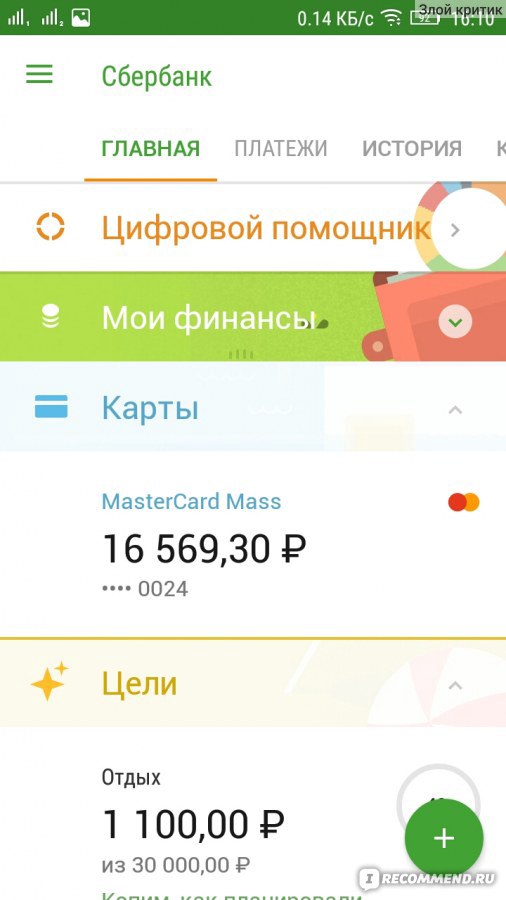 Для этого достаточно выполнить ряд шагов:
Для этого достаточно выполнить ряд шагов:
1.Пытайтесь войти в систему “Сбербанк онлайн”, так как перебои иногда прекращаются и ресурс пускает пользователей.
2.Перейдите в пункт “Обратная связь”.
3.Отправьте сообщение с указанием проблемы и скриншотами, если потребуется.
4.Ожидайте ответ от “Службы поддержки”.
5.Если нет возможности зайти в свой личный профиль, то просто воспользуйтесь единым номером поддержки “Сбербанк”.
В данном случае ничего сложного нет, достаточно внимательно следить за всем происходящим и обязательно делать снимки экрана, чтобы специалисты могли быстрее решить проблему. А чтобы сделать скриншот, достаточно выполнить следующие действия:
1.Если видите ошибку или сбой работы сайта, нажмите на кнопку Print Screen на клавиатуре.
2.Войдите в программу Paint и нажмите комбинацию кнопок Ctrl+V.
3.Появится нужный скриншот.
4.Теперь нажимаете на пункт “Файл” сверху слева.
5.Используете команду “Сохранить как…”.
6.Указываете удобное место для сохранения и соглашаетесь с условиями.
Таким образом можно решить техническую проблему официального ресурса, которая может быть связана как со сбоем входа, так и с некорректным отображением информации, к примеру, может быть ситуация, когда не отображается портфель.
Важно! Никогда не ссылайтесь на день: ни сегодня, ни выходной или праздничный день, ничто не должно сбивать вас с толку. Обращайтесь в поддержку в любое время и не следует ожидать того, что проблема сама исчезнет. Даже если кто-то из круга знакомых уже сообщал об этой проблем, обязательно отправьте заявку на нее еще раз.
Проблема 2: Не принимает данные аккаунта
Не могу зайти в “Сбербанк Инвестор”, хотя данные ввожу правильные.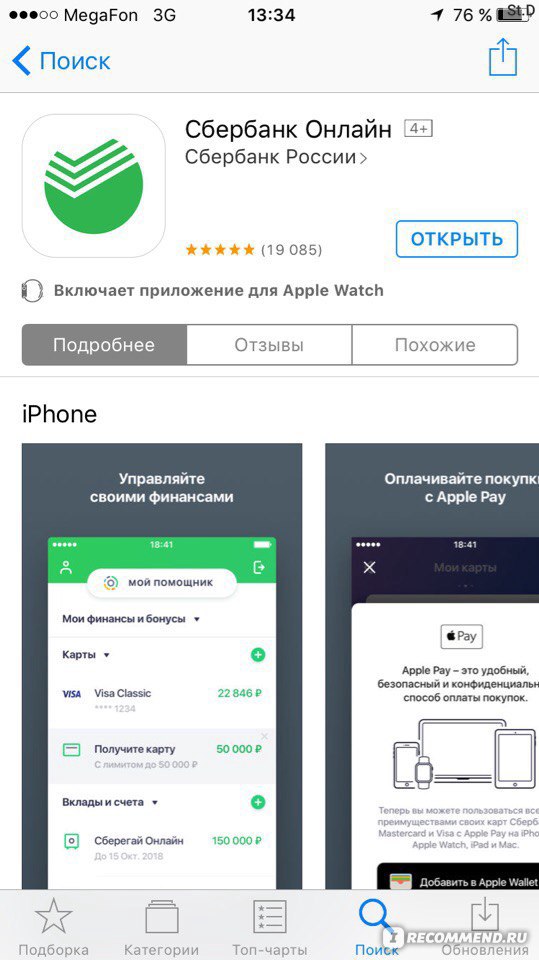 Не следует удивляться подобной ситуации, она тоже может неожиданно возникнуть. Если вдруг не заходит в “Сбербанк Инвестор” и пишет сообщение следующего характера “неверное имя и пароль”, возможно просто при вводе допускается ошибка или попросту забыли точные данные. Волноваться по этому поводу не нужно, так как есть решение проблемы и выглядит оно следующим образом:
Не следует удивляться подобной ситуации, она тоже может неожиданно возникнуть. Если вдруг не заходит в “Сбербанк Инвестор” и пишет сообщение следующего характера “неверное имя и пароль”, возможно просто при вводе допускается ошибка или попросту забыли точные данные. Волноваться по этому поводу не нужно, так как есть решение проблемы и выглядит оно следующим образом:
1.Переходите на официальный сайт по ссылке.
2.Справа вверху нажимаете “Сбербанк Онлайн”.
3.Теперь нажмите вкладку “Забыли логин или пароль?” снизу под вводом данных аккаунта.
4.Осталось выбрать, что именно нужно восстанавливать: логин или пароль.
5.Если выбираете вариант с логином, то потребуется информация с банковской карты, а точнее ее номер.
6.Вводите нужные цифры и следуете дальнейшим инструкциям.
7.Если нужно сменить пароль, то потребуется логин.
8.Вводите логин и получите ответное сообщение на номер телефона, к которому привязана банковская карта.
9.Таким образом можно восстановить доступ к аккаунту и дальше им пользоваться.
Если вдруг возникают проблемы со входом в “Фондовый рынок”, не получается правильно ввести данные своего аккаунта, то можете воспользоваться этой инструкцией и она обязательно поможет решить проблему.
Проблема 3: нет соединения
Если вы используете полноценную версию “Сбербанк онлайн” и не тестируете ее в демо-режиме, то может возникнуть неприятная ситуация. Возможно, сервер разорвал соединение или сервис временно недоступен. В таком случае вам нужно сделать следующее:
1.Проверить, не открывается любой сайт или только этот.
2.Если проблема наблюдается на всех ресурсах, то причина кроется в провайдере и звонить нужно в поддержку компании, которая предоставляет услуги по использованию интернета.
3.Если другие сайты открываются, значит проблема наблюдается на самом сервере компании “Сбербанк”.
4.В таком случае нужно лишь подождать сутки (возможно несколько часов) и проблема будет решена.
5.Писать никуда не нужно, технические специалисты реагируют сразу на подобную ситуацию и принимаются ее решать.
6.В крайнем случае можете почитать информацию в группах социальных сетей и увидеть подробности по поводу разрыва соединения.
Важно! Если проблема сохраняется больше суток, а обратиться в поддержку через сайт не получается, то достаточно просто позвонить по единому телефону “Сбербанка”, объяснить проблему и получить рекомендации.
Теперь и эта проблема не будет вызывать недоумение, так как есть четкая инструкция по необходимым действиям. Осталось разобраться с проблемой, которая возникает при использовании мобильного приложения.
Проблема 4: Не работает мобильная версия “Сбербанк Инвестор”
Многие пользователи активно загружают мобильное приложение и предпочитают пользоваться им. Но даже в этом случае может произойти ситуация, когда не работает приложение или не удается установить соединение. Эти проблемы тоже можно решить, правда нужно будет выполнить ряд действий:
1.Если не работает приложение, достаточно его переустановить.
2.Заходите в телефоне в раздел “Настройки”.
3.Переходите в пункт “Приложения”.
4.Ищите “Сбербанк Инвестор”.
5.Нажимаете на него и выбираете вариант “Удалить”.
6.Теперь запускаете Google Play или AppStore.
7.Вводите в строку поиска наименование “Сбербанк Инвестор”.
8.Используете первый найденный результат и загружаете его.
9.После этого проблема должна быть решена.
Теперь рассмотрим ситуацию, когда не удается установить соединение:
- Запускаете браузер и пытаетесь зайти на любой сайт.
- Если все хорошо, значит проблема заключается в мобильном приложении.
- Для ее решения можете попробовать переустановить приложение с помощью инструкции, которая изложена выше.
- Если не помогает, то остается только позвонить в поддержку “Сбербанка” и получить рекомендации решения от них.
- Если у вас не получается зайти ни не один сайт, проверьте остатки трафика по вашему тарифу.
- Если используете Wi-Fi, проблема может заключаться в провайдере, поэтому единственным решением будет позвонить в поддержку компании, предоставляющей услуги интернет-соединения.
Важно! Если телефон не подключен к интернету, но остатки имеются и при этом вы пользуетесь мобильным интернетом, то лучше позвонить в поддержку мобильного оператора и обновить настройки телефона.
Как видите, инструкция хоть и выглядит довольно массивной, но ее не так сложно использовать. Достаточно внимательно выполнять каждый шаг и следовать рекомендациям.
В данной статье были рассмотрены все возможные проблемы, связанные с входом в “Сбербанк Инвестор” и работой мобильного приложения. Каждая инструкция предназначается для определенной проблемы, будьте внимательны, и никакая проблема не сможет нарушить комфортабельное времяпрепровождение.
Не работает Сбербанк Онлайн
Клиенты Сбербанка столкнулись с проблемами. Не работают многие функции, связанные с операциями по счетам. Некоторым не удается войти в аккаунты или приложение.
Почему не работает Сбербанк Онлайн сегодня 09.11.2020
Активные пользователи различных интернет-систем рано или поздно сталкиваются с различными багами, из-за которых пользование продуктом становится невозможно. В таких ситуациях проблемы могут возникать как на стороне сервисов, так и на стороне самих пользователей. То же самое относится и к интернет-банкингу от Сбербанка. В этой ситуации пользователи чаше всего пытаются узнать у поисковых систем, почему не работает Сбербанк Онлайн сейчас? Разберём подробнее, почему могут возникать подобные ситуации в 2019 году.
Что со Сбербанком Онлайн сегодня
Когда не открывается главная страница нужного сервиса пользователи пытаются выяснить причину происходящего и узнать, что происходит с нужной системой сейчас. Причин неполадок может быть несколько.
- Причины пользователя – ошибки, которые часто совершаются самими пользователям. Их действительно стоит учитывать. Когда мы вбиваем в поисковик «почему не могу зайти в Сбербанк онлайн», подразумевается, что приложение «виновато само» и мы сами здесь совершенно не при чем. На деле, часто затруднения вызваны вполне типичной ошибкой – неверным вводом логина, пароля.
- Достаточно добавить, что наиболее часто задаваемый вопрос по работе приложения Сбербанка – почему не приходит смс-пароль. Техподдержка объясняет, что причиной является введенный с опечатками идентификатор пользователя.
- Сбои в работе приложения Сбербанк Онлайн. Если исключена ошибка клиента, то, чтобы выяснить, почему не работает Сбербанк онлайн, возникает необходимость технической ревизии приложения и выявления проблемы.
- Временное отсутствие доступа к сервису. Решение данной проблемы клиенту не подвластно, так как она вызвана техническим обслуживанием системы или неисправностями программы. Единственное, что остается – ждать, пока сервис наконец не позволит вам зайти в личный кабинет.
- Слабое соединение с сетью интернет. Чтобы проверить эту версию, достаточно попробовать загрузить любую интернет-страницу или приложение. После этого стоит проверить электрическую сеть на неисправности. Если и она в порядке, тогда следует проверить модем на работоспособность.
Какой бы ни была причина её всегда можно исправить. Или подождать, когда она решится без вашего участия.
Сбербанк Онлайн не работает на Андроид
Почему не работает Сбербанк Онлайн сегодня частый вопрос. Клиенты не понимают, как могут возникать проблемы отсутствия доступа к необходимым системам.
К сожалению, подобная проблема достаточно распространена, особенно на устройствах на платформе Андроид. Часто возникает ситуация, в которой войти в аккаунт интернет-банкинга становится невозможно. Чаще всего причиной становится переполненная память браузера, стоит почистить историю, кэш и куки, как все встаёт на свои места. Если проблема не решилась, то можно попробовать войти через другой браузер.
Отказ работы приложения чаще всего является причиной наличия вирусов и других вредоносных программ. Для того чтобы вернуть доступ необходимо провести анализ и чистку устройства от нежелательных компонентов.
Какие ещё причины могут быть
Возможность входа в Сбербанк Онлайн будет утрачена в случае, если клиент не получит смс-оповещение с кодом. Без указания нужных цифр вход в аккаунт будет закрыт, это сделано с целью обеспечения безопасности средств клиента от злоумышленников.
Ответственность за отсутствие смс-оповещений полностью лежит на плечах оператора сотовой связи. Только задержки в их работе могут стать причиной такой ситуации. Очень часто бывает, что оповещения приходят с опозданием и пароль уже не актуален. В таком случае решением проблемы может стать только ожидание. Переждав период нагрузки на сотовую связь можно попытаться повторить вход в Сбербанк-онлайн. Кроме этого, можно проверить само устройство, иногда помогает очистка памяти смс-сообщений или перезагрузка смартфона.
Не приходит СМС с паролем Сбербанк онлайн
При работе с терминалом, а также с системой онлайн-банка, пользователю высылается соответствующее сообщение на прикрепленный к сервису номер мобильного телефона. Однако нередко пользователи сталкиваются с явлением, когда не приходит СМС с паролем от Сбербанк Онлайн.
Если же перестали приходить СМС от Сбербанка, значит причиной может быть одна из перечисленных далее.
- При регистрации в системе был использован другой номер мобильного телефона, именно на него и были отправлены все данные.
- Мобильное устройство, на которое ожидается сообщение находится в неисправном состоянии. Это достаточно легко проверить, если вставить карту в другой телефон.
- Возник сбой непосредственно в системе оператора связи, нужно связаться с ним и почему не приходят сообщения.
- Может возникнуть и техническая неисправность ресурса Сбербанка, а также опции смообслуживания.
- Наконец, причина может крыться в территориальном подразделении, находясь в котором пользователь и желает получить сейчас сообщение.
Во всех этих ситуациях и может возникнуть обстоятельство, когда со Сбербанка Онлайн не приходят СМС с паролем.
Что делать если не приходят СМС от Сбербанка?
Если выяснить причину, почему не приходит СМС пароль Сбербанк Онлайн самостоятельно не удается, необходимо обратиться по номерам горячей линии самого банка.
- 900 для звонков с мобильных телефонов;
- 8 800 555 55 50 для звонков с любых телефонов из России;
- +7 495 500-55-50 для звонков с любой точки мира.
Как показывает практика, большая часть подобных неисправностей связана как раз с наличием определенного рода сбоев в системе, которые могут быть устранены в результате анализа сети. Если проблема с подключением карты, необходимо будет отправить команду «СПРАВКА» на мобильный номер 900. В результате, на мобильный номер приходит уведомление с последними четырьмя номерами всех банковских карт, подключенных непосредственно к указанному номеру телефона. В другом случае, стоит набрать клиенту 900 и нажав далее 0 заказать разговор с оператором.
Общие проблемы и решения для Power Apps — Power Apps
В этой статье перечислены некоторые распространенные проблемы, с которыми вы можете столкнуться при использовании Power Apps. Там, где это применимо, предоставляются обходные пути.
AAD Условный доступ с политикой «Требовать, чтобы устройство было помечено как совместимое» не работает в Power Apps для Windows (30 июля 2020 г.)
При настройке политики условного доступа «Требовать, чтобы устройство было помечено как совместимое» в Azure Active Directory, пользователи будут сталкиваться с ошибками входа в систему с сообщением «Приложение содержит конфиденциальную информацию и может быть доступно только с устройств или клиентских приложений, которые соответствуют требованиям управления вашим предприятием. policy »и не смогут получить доступ к своим Power Apps.В качестве обходного пути используйте свой браузер.
Connection.Connected возвращает неверное значение во время OnStart в Power Apps для Windows (21 июля 2020 г.)
В автономном режиме Connection.Connected может ошибочно вернуть true сразу после запуска приложения в приложении Windows. В качестве обходного пути можно использовать задержку, когда логика, зависящая от нее, выполняется с помощью элемента управления Timer .
Черный ящик, закрывающий часть встроенного приложения Canvas (11 июня 2020 г.)
При использовании встроенных приложений холста, таких как формы SharePoint, веб-части SharePoint и формы, управляемые моделями, пользователи часто видят черный ящик при прокрутке, закрывающей часть приложения.Эта проблема возникает в браузерах на основе хрома, начиная с версии 83. В настоящее время обходного пути нет. Команда активно занимается поиском решения и обходного пути. Обходной путь в Power Apps был развернут на неделе 21.06.2020. Кроме того, проблема исправлена для Microsoft Edge на базе Chromium версии 85.
Проблемы с загрузкой вложений в настраиваемых формах SharePoint (22 мая 2020 г.)
При использовании элемента управления вложениями для загрузки вложения щелчок не будет иметь никакого ответа при использовании Google Chrome версии 83 или нового браузера Microsoft Edge версии 83.В качестве обходного пути используйте форму SharePoint по умолчанию или другой браузер. Команда активно работает над решением этой проблемы. Fix был развернут на неделе 8.06.2020
Проблемы с загрузкой вложений во встроенных Power Apps (22 мая 2020 г.)
При использовании элемента управления вложениями для загрузки вложения щелчок не будет иметь никакого ответа при использовании Google Chrome версии 83 или нового браузера Microsoft Edge версии 83. В качестве обходного пути используйте другой браузер.Команда активно работает над решением этой проблемы.
Изображения с камеры при импорте через Microsoft Edge переворачиваются (20 января 2020 г.)
При использовании камеры и устаревшего браузера Microsoft Edge изображение может перевернуться. Это связано с устаревшим дефектом браузера Microsoft Edge. Чтобы решить эту проблему, используйте новый Microsoft Edge или другой браузер.
Изображения с камеры не содержат метаданных (20 января 2020 г.)
При использовании управления камерой изображение не содержит метаданных.Это связано с ограничением того, как мы делаем изображения с помощью камеры. Чтобы смягчить это, используйте элемент управления «Добавить изображение».
Изображения, добавленные из iOS, не содержат информации о метаданных (20 января 2020 г.)
При использовании элемента управления «Добавить изображение» в iOS изображения, импортированные с помощью камеры или галереи, не содержат метаданных.
Проблема со входом в систему на некоторых мобильных устройствах Android при использовании аутентификатора (21 августа 2019 г.)
На определенных устройствах и в определенных сценариях при использовании аутентификатора могут возникать сбои при входе.Это связано с тем, что производитель ограничивает эту функциональность. Дополнительные сведения об ошибке и возможных способах устранения см. Здесь.
Проблема с камерой на мобильных устройствах Android (1 января 2019 г.)
Если управление камерой перестает работать на устройстве Android, повторно опубликуйте приложение и снова откройте его на устройстве. Управление камерой было обновлено в ответ на изменение в операционной системе Android, и ваше приложение получит выгоду от обновления при повторной публикации.
Прокрутка в галереях с изменяемой высотой (ноябрь.27, 2018)
Если вы столкнулись с ограничением при прокрутке пальцем, поднимите его и начните прокручивать снова.
Рисование с помощью мыши или сенсорного ввода не плавное в Power Apps для Windows (24 сентября 2018 г.)
Перо поддерживает только частичную поддержку рисования с помощью мыши или сенсорного ввода в приложении Windows. Инсульты могут быть прерывистыми. Для плавного рисования используйте перо или запустите приложение в браузере.
Несколько элементов управления мультимедиа в Power Apps Mobile (август.2, 2018)
Power Apps Mobile работает на различных типах устройств, и некоторые из них имеют ограничения, характерные для этой платформы:
- Вы можете воспроизводить видео с помощью нескольких элементов управления Video одновременно на всех платформах, кроме устройств iPhone.
- Вы можете записывать звук с помощью нескольких элементов управления Microphone одновременно на всех платформах, кроме веб-плеера.
Повторная публикация приложений (август.2, 2018)
Если вы не обновляли свое приложение в течение нескольких месяцев, повторно опубликуйте его для синхронизации с самой последней версией Power Apps, которая включает улучшения производительности и другие исправления.
Браузеру не хватает памяти (23 июля 2018 г.)
Если у вас заканчивается память при использовании Power Apps, рассмотрите возможность загрузки 64-разрядной версии Chrome, Microsoft Edge или Internet Explorer.
Запуск веб-сайта из встроенного приложения (10 мая 2018 г.)
Браузеры
Internet Explorer и Microsoft Edge могут блокировать запуск URL-адреса или веб-сайта, который находится в защищенном режиме или в более низкой зоне безопасности, чем веб-сайт, на котором загружено приложение.Чтобы решить эту проблему, измените настройки безопасности и конфиденциальности в своем браузере.
Элементы управления в поле со списком в галереях (3 мая 2018 г.)
Когда вы используете элемент управления Combo box внутри галереи, его выбор не сохраняется, когда пользователь прокручивает галерею. Это не проблема, если вы используете элемент управления Combo box внутри галереи, которая не прокручивается. Обходной путь в настоящее время недоступен.
Использование пользовательского изображения в качестве значка приложения (11 апреля 2018 г.)
В Power Apps Studio для Windows версии 3.18043, вы не можете загрузить собственное изображение для использования в качестве значка приложения. Чтобы обойти эту проблему, используйте Power Apps Studio для Интернета для загрузки настраиваемого изображения. Кроме того, вы можете использовать один из значков, включенных в Power Apps Studio для Windows, и настроить цвет фона.
Копирование и вставка экранов в приложениях (4 апреля 2018 г.)
Копирование и вставка экранов между приложениями в настоящее время не поддерживается. Чтобы обойти это, добавьте новый экран в целевое приложение, скопируйте элементы управления с экрана в исходное приложение, а затем вставьте их на экран целевого приложения.
Изменение макета форм SharePoint (7 марта 2018 г.)
При настройке формы списка SharePoint на определенных языках, если вы попытаетесь изменить макет с книжной (по умолчанию) на альбомную, приложение может показать несколько ошибок (желтые треугольники в элементах управления). Чтобы устранить эти ошибки и сохранить альбомную ориентацию, нажмите Отменить .
Управление таблицей данных
Если вы копируете и вставляете элемент управления Data Table , для которого свойство Items установлено в формулу, содержащую функцию Filter , формула для свойства Items в новом элементе управления Data Table заканчивается с именами полей, содержащими суффикс _1 .Это делает имена полей недействительными и приводит к тому, что данные не отображаются в таблице данных. Чтобы обойти эту проблему, перед копированием элемента управления убедитесь, что функция Filter не ссылается ни на одно поле в источнике данных, имя которого совпадает с именем столбца в элементе управления Data Table . Если это так, переименуйте столбец в элементе управления Data Table . В качестве альтернативы удалите суффикс _1 из недопустимых имен полей, чтобы они совпадали с именами в сущности.
Элементы управления камерой в Power Apps Studio для Windows
Power Apps Studio для Windows может аварийно завершить работу, если вы добавите элемент управления камерой или откроете приложение, использующее элемент управления камерой. Чтобы избежать этой проблемы, используйте Power Apps Studio для Интернета при добавлении или использовании элемента управления камерой.
Release 2.0.700 на устройствах Android
Если вы устанавливаете выпуск 2.0.700 на устройство Android, а затем не можете открывать приложения (или приложение перестает отвечать), удалите Power Apps, перезапустите устройство, а затем переустановите Power Apps.
«Пустая» галерея при открытии приложения
Если вы создаете приложение автоматически из данных, сохраняете приложение, а затем снова открываете его, в галерее просмотра могут не сразу отображаться какие-либо данные. Чтобы решить эту проблему, введите хотя бы один символ в поле поиска, а затем удалите введенный текст. После этого в галерее будут отображаться ожидаемые данные.
Обновление Power Apps в Windows 8.1
Если вы устанавливаете Power Apps на компьютер под управлением Windows 8 или Windows 8.1, держите приложение Windows Store открытым и активным, используйте чудо-кнопку «Параметры», чтобы проверить наличие обновлений, а затем установите их.
Пользовательские коннекторы и Common Data Service
Если приложение, созданное с помощью Power Apps build 2.0.540 или более ранней версии, полагается на базу данных в Common Data Service и хотя бы один настраиваемый соединитель в другой среде, вам необходимо развернуть соединитель в той же среде, что и база данных, и обновите приложение, чтобы использовать новый соединитель.В противном случае диалоговое окно уведомит пользователей о том, что API не найден. Для получения дополнительной информации см. Обзор сред.
Запуск приложения в Windows 8.1
Если вы установите это обновление для Windows 8.1, вы не сможете запускать приложения, открытые в Power Apps Studio, в этой операционной системе. Однако вы по-прежнему можете запускать приложения, которые открываете на сайте powerapps.com или с помощью Power Apps Mobile.
Имена столбцов с пробелами
Если вы используете список SharePoint или таблицу Excel, в которой имя столбца содержит пробел, Power Apps заменит его на «_x0020_» .Например, «Имя столбца» в SharePoint или Excel будет отображаться как «Имя_столбца_x0020_Name» в Power Apps при отображении в макете данных или использовании в формуле.
Изменение потока в общем приложении
Если вы добавляете поток в приложение, делитесь им, а затем добавляете службу или изменяете соединение в потоке, вы должны удалить поток из общего приложения, повторно добавить поток и повторно опубликовать приложение. В противном случае пользователи, запускающие поток, получат ошибку аутентификации.
Используя локализованную версию .
Если вы используете выпуск 2.0.531 в Windows 8.1, вы не можете ввести элемент управления Text input , если на устройстве установлен язык, для которого требуется окно IME.
Управление камерой на Windows Phone
Приложение, содержащее элемент управления камерой, может аварийно завершить работу, если вы откроете приложение на Windows Phone, на котором установлена сборка 10.0.10586.107. Чтобы избежать этой проблемы, обновитесь до самой последней сборки (например, запустив советник по обновлению).
Открытие приложения из шаблона .
Если вы используете версию 2.0.500 или более раннюю, при попытке создать приложение из шаблона появляется сообщение об ошибке. Вы должны выполнить обновление, чтобы использовать эту функцию.
Если вы используете версию 2.0.510 или новее, при попытке создать приложение из шаблона может появиться предупреждение. Однако вы можете закрыть сообщение и создать приложение.
Сканирование штрих-кода
Для получения информации об ограничениях и передовых методах использования элемента управления Barcode см. Сканирование штрих-кода.
Создание и изменение приложений в браузере
В Power Apps Studio для Интернета можно выполнять многие, но не все, те же действия, что и в Power Apps Studio для Windows. Дополнительные сведения см. В разделе Создание приложения в браузере.
Изменение поля заголовка в объекте
Если вы измените поле заголовка для сущности, на которую ссылаются другие сущности посредством одного или нескольких поисков, при попытке сохранить изменение произойдет ошибка.Чтобы обойти эту проблему, удалите все поиски для объекта, для которого вы хотите изменить поле Заголовок, внесите изменения, а затем заново создайте поиск. Дополнительные сведения о поисках см. В разделе Создание отношения между сущностями.
Приложения, которые подключаются к локальной системе SharePoint
Если вы предоставляете общий доступ к приложению, основанному на подключениях, которые не используются автоматически (например, на локальном сайте SharePoint), пользователи, открывающие приложение в браузере, увидят диалоговое окно без текста, когда они щелкнут или коснутся Войдите .Чтобы закрыть диалоговое окно, щелкните или коснитесь значка закрытия (X) в правом верхнем углу. Диалоговое окно не появляется, если вы открываете приложение в Power Apps Studio или Power Apps Mobile. Дополнительные сведения об общих подключениях см. В разделе Совместное использование ресурсов приложения.
Когда Power Apps создает приложение из данных, поле, используемое для сортировки и поиска, не настраивается автоматически .
Чтобы настроить это поле, отредактируйте формулу Items для галереи, как описано в разделах для фильтрации и сортировки в разделе «Добавить галерею».
Для приложений, созданных из данных, доступны только первые 500 записей источника данных .
Как правило, Power Apps работает с источником данных любого размера, делегируя операции источнику данных. Для операций, которые нельзя делегировать, Power Apps выдает предупреждение во время разработки и работает только с первыми 500 записями источника данных. См. Статью о функции фильтра для получения дополнительных сведений о делегировании.
Данные Excel должны быть отформатированы как таблица .
Для получения информации об ограничениях при использовании Excel в качестве источника данных см. Подключения к облачному хранилищу.
Поддерживаются настраиваемые списки SharePoint, но не поддерживаются библиотеки, некоторые типы столбцов списков или столбцы, которые поддерживают несколько значений или выборок .
Дополнительные сведения см. В разделе SharePoint Online.
Совместное редактирование не поддерживается. По одному автору, пожалуйста, .
Вы можете повредить приложение или перезаписать изменения, внесенные другими пользователями, если более одного человека изменяют одно и то же приложение одновременно.Закройте приложение, прежде чем кто-нибудь его изменит.
Иногда может пройти некоторое время, прежде чем можно будет использовать новое совместно используемое приложение .
В некоторых случаях новое совместно используемое приложение не будет доступно сразу. Подождите несколько секунд, и он станет доступен.
В элементе управления Form вы не можете изменять данные с помощью пользовательской карты .
На стандартной карте отсутствует свойство , обновление , которое требуется для обратной записи изменений.Чтобы обойти это:
- Выберите элемент управления формы и вставьте карточку с помощью правой панели в зависимости от поля, которое вы хотите, чтобы карточка отображалась.
- Разблокируйте карту, как описано в разделе «Карты данных».
- Удалите или переставьте элементы управления внутри карты по своему усмотрению, как и в случае с пользовательской картой.
Приложение, работающее на Android 5.0, Nexus 6 с версиями Webview v48 или v49, может дать сбой .
Пользователи могут решить эту проблему, обновив Webview до более ранней версии (3x) или обновив до Android 6.0.
Использование камеры может быть временно отключено, если памяти мало .
Если вашему мобильному устройству мало памяти, камера временно отключается, чтобы избежать сбоя устройства.
Коннектор Office 365 Video не поддерживается .
Галерея карточек устарела .
Существующие приложения, использующие эту функцию, будут продолжать работать, но вы не можете добавить галерею карточек.Замените галереи карточек новыми элементами управления Edit form и Display form .
Планы Power Apps на приложение не поддерживают приложение Power Apps для Windows
Приложение
Power Apps для Windows не поддерживается, если вы используете планы Power Apps для каждого приложения.
Сбербанк провел рабочую дискуссию по кибербезопасности в Давосе
23 января, 2019
Станислав Кузнецов, Заместитель Председателя Правления Сбербанка
- Участники обсудили важность международного сотрудничества на государственном и корпоративном уровне в борьбе с организованной киберпреступностью.
- Участники дискуссии обозначили наиболее серьезные вызовы кибербезопасности и предложили конкретные меры по их решению.
23 января 2019 г., Давос (Швейцария) — Сбербанк провел рабочее обсуждение «Призыв к сотрудничеству в области кибербезопасности: частный сектор против киберпреступности» на полях Ежегодного заседания Всемирного экономического форума (ВЭФ) в этом году в Давосе. Участники обсудили глобальные вызовы кибербезопасности и предложили способы организации международного сотрудничества для борьбы с киберугрозами.
В ходе своего выступления заместитель председателя правления Сбербанка Станислав Кузнецов подчеркнул, что для успешной борьбы с киберпреступностью необходимо наладить эффективное международное сотрудничество на государственном уровне и между частными корпорациями. Сотрудничество между неправительственными организациями обеспечит эффективное преследование киберпреступников, в частности, реагирование на инциденты и их предотвращение посредством регулярного обмена информацией.
Заместитель председателя правления Сбербанка Станислав Кузнецов: «Ни для кого не секрет, что организованная киберпреступность представляет собой одну из самых серьезных глобальных угроз.Группы киберпреступников могут находиться на нескольких континентах одновременно и осуществлять волны масштабных атак на компании в разных отраслях и даже в разных странах. Согласно данным ВЭФ, киберпреступность является одним из четырех наиболее серьезных глобальных рисков и может привести к убыткам до 8 трлн долларов к 2022 году. Мы сможем изменить этот результат только путем налаживания эффективного международного сотрудничества и регулярного обмена информацией. ”
Участники встречи также обсудили работу Центра кибербезопасности ВЭФ (C4C), который был официально запущен во время прошлогоднего ВЭФ.
C4C — это уникальная площадка для сотрудничества между представителями крупных мировых корпораций, ведущих игроков международного рынка кибербезопасности и представителями правоохранительных органов, стремящаяся сформировать совместную стратегию борьбы с глобальной киберпреступностью. Сбербанк является одним из партнеров-учредителей C4C и занимает постоянное место в Наблюдательном совете Центра, что означает, что он играет активную роль в координации работы C4C.
Кроме того, участники рассказали о текущих вызовах кибербезопасности и предложили шаги по их решению.В дискуссии приняли участие члены C4C, высокопоставленные представители ряда международных компаний, включая Mastercard, Bank of America, KPMG, Siemens, Microsoft, Avaada Group, Microsoft, Cloudflare, Vostok и многие другие.
Сбербанк последовательно развивает взаимодействие в сфере кибербезопасности на глобальном и локальном уровнях. Последние тенденции и решения обсудят ведущие международные эксперты в Москве на Международном конгрессе по кибербезопасности (ICC) в Москве, который Сбербанк проведет 20-21 июня 2019 года в рамках своей Global Cyber Week.Помимо ICC, Global Cyber Week также будет включать OFFZONE, международную техническую конференцию по практической кибербезопасности, и Cyber Polygon, глобальную онлайн-сессию по управлению рисками кибербезопасности.
ICC — это межотраслевая платформа для глобального диалога между представителями государственных органов, лидерами международного бизнеса и ключевыми экспертами по наиболее актуальным и острым вопросам кибербезопасности в контексте глобализации и цифровизации.Первый ICC прошел 5-6 июля 2018 года в Москве. Он собрал более 2200 участников и около 700 компаний из более чем 50 стран мира. В ICC 2018 также принял участие президент России Владимир Путин.
Источник: www.sberbank.ru
Справочник
5580 — Подача заявления на разрешение на работу — Справочник студента — онлайн-приложение
Вы видите инструкции по подаче заявки в Интернете.
Руководство — нанесите на бумаге
Большинство людей должны подавать заявки онлайн. Если вы не можете подать заявку онлайн из-за инвалидности или проблемы с онлайн-заявкой, вы можете подать заявку на бумаге.
Вы видите инструкции по подаче заявки в Интернете.
Большинство людей должны подавать онлайн.
Если вы не можете подать заявку на онлайн из-за инвалидности или из-за проблем с онлайн-заявкой, вы можете подать заявку на бумаге.
Покажите инструкции по применению на бумаге
Это не юридический документ. Пояснения и определения не являются юридическими определениями. В случае расхождения между языком этого документа и соответствующим законодательством или нормативными актами, юридический текст в законодательстве и нормативных актах имеет преимущественную силу.
Для получения юридической информации см .:
Эта информация поможет вам заполнить формы и проведет вас через процесс подачи заявки.
Альтернативные форматы
Если вы не можете подать заявление онлайн или использовать формы, упомянутые в этом руководстве, из-за инвалидности, вы можете запросить другие форматы, включая крупный шрифт и шрифт Брайля.Обратитесь в Центр поддержки клиентов (только в Канаде) или отправьте веб-форму для других форматов.
Обзор
Пакет прикладных программ
В этом пакете приложений:
- руководство по эксплуатации, и
- формы, которые необходимо заполнить.
Руководство по эксплуатации :
- содержит информацию, которую вы должны знать перед подачей заявки, и
- объясняет, как заполнять формы и собирать подтверждающие документы.
Полностью прочтите руководство, а затем заполните все соответствующие формы.
Формы содержат вопросы, которые помогут в обработке вашего заявления.
Символы, используемые в этом руководстве
В данном руководстве эти символы используются для привлечения вашего внимания к важной информации:
Что вы, , должны сделать , чтобы ваше заявление было обработано.
Важная информация, которую вам необходимо знать, чтобы избежать задержек или других проблем.
Где получить дополнительную информацию.
Примечание: Советы, которые помогут вам с этим приложением.
- Афганистан
- Албания
- Алжир
- Бангладеш
- Бирма (Мьянма)
- Камбоджа
- Колумбия
- Конго, Демократическая Республика
- Египет
- Эритрея
- Гаити
- Иран
- Ирак
- Ямайка
- Иордания
- Лаос
- Ливан
- Ливия
- Нигерия
- Пакистан
- Палестинская администрация
- Саудовская Аравия, Королевство
- Сомали
- Шри-Ланка
- Судан
- Южный Судан
- Сирия
- Тунис
- Вьетнам
- Йемен
Биометрические требования (отпечатки пальцев и фотография)
Узнайте, нужно ли давать биометрические данные.
Когда сдавать биометрические данные
Вам нужно сдавать свои биометрические данные только раз в 10 лет . Вам не нужно повторно сдавать свои биометрические данные до истечения 10-летнего периода.
Если в прошлом вы указали биометрические данные в рамках заявки на гостевую визу, разрешение на работу или учебу, и они все еще действительны , вам не нужно предоставлять их повторно для этого заявления.
Узнайте, действительны ли ваши биометрические данные и когда истечет срок их действия, с помощью инструмента проверки биометрического статуса.
Где сдавать биометрические данные
Вам необходимо записаться на прием , чтобы сдать свои биометрические данные в одном из этих официальных пунктов приема биометрических данных.
Перед подачей заявки
Кто может использовать это руководство по применению?
Это руководство по применению предназначено для иностранных студентов в Канаде, которые хотят подать заявление на разрешение на работу.
В этом справочнике представлена информация о программах получения разрешения на работу в Канаде для иностранных студентов:
- Разрешение на работу в кооперативе;
- Разрешение на работу в аспирантуре.
Справочник также предоставляет информацию о вашем статусе иностранного студента в Канаде, а также об условиях и требованиях разрешений на работу.
Примечание: Если у вас есть действующее разрешение на учебу, ваша учеба должна оставаться вашим основным видом деятельности во время вашего пребывания в Канаде.
Что такое разрешение на работу?
Разрешение на работу — это письменное разрешение на работу в Канаде, выданное должностным лицом лицу, не являющемуся гражданином Канады или постоянным жителем Канады. Это необходимо, если место работы находится в Канаде, независимо от того, находится ли работодатель в Канаде. Обычно он действителен только для конкретной работы работодателя, продолжительности времени и основан на оценке воздействия на рынок труда (LMIA), предоставленной Министерством занятости и социального развития Канады (ESDC), или предложении о трудоустройстве от работодателя, освобожденного от LMIA.
Есть ли какие-либо условия для моего разрешения на работу?
Сотрудник может устанавливать, изменять или отменять условия при выдаче разрешения на работу. Они могут включать одно или несколько из следующего:
- тип занятости, на которой вы можете работать;
- работодатель, у которого вы можете работать;
- , где вы можете работать;
- как долго вы можете продолжать работать;
- раз или периодов работы.
Что такое программа совместной работы?
Иностранные студенты могут работать в рамках совместной программы или программы стажировки только в том случае, если работа является неотъемлемой частью академической, профессиональной или профессиональной программы обучения, предлагаемой Уполномоченным учебным заведением. Чтобы иметь возможность работать, студентам потребуется разрешение на совместную работу и разрешение на учебу.
Если студенты имеют на это право, открытое разрешение на работу может быть выдано в учреждении, указанном в качестве работодателя.В ситуациях, когда на протяжении всей программы необходимо несколько периодов работы, разрешение на работу может быть выдано на тот же период, что и разрешение на учебу.
Как я могу подать заявление на разрешение на совместную работу?
Чтобы иметь право на разрешение на работу в рамках совместной программы или программы стажировки, должны быть выполнены следующие условия:
- у вас должно быть действующее разрешение на учебу, и ваша предполагаемая работа должна быть неотъемлемой частью программы
- послесреднего академического, профессионального или профессионального обучения;
- программа профессионального обучения на уровне средней школы в Квебеке; или
- программа среднего уровня, по которой учащийся должен работать, чтобы получить аттестат средней или средней школы или свидетельство об окончании,
- предлагается специализированным учебным заведением.
- ваше трудоустройство должно быть подтверждено как часть академической программы ответственным академическим должностным лицом учреждения; и
- ваша совместная работа или стажировка не может составлять более 50 процентов от общей программы обучения; и
- вы не являетесь ни интерном, ни специалистом, ни врачом-резидентом (кроме ветеринарной медицины).
Иностранные студенты, обучающиеся на английском как втором языке, французском как втором языке или на общих курсах и программах, не имеют права на получение разрешения на работу в рамках программы разрешения на совместную работу.
Примечание: Иностранные студенты, ученые и ученые также могут получить разрешения на работу для работы, связанной с исследовательской, образовательной или учебной программой. Эти разрешения на работу выдаются в рамках конкретных программ, финансируемых Канадским агентством международного развития (CIDA), Международным исследовательским центром развития Канады (IDRC), Atomic Energy of Canada Ltd., Национальным исследовательским советом Канады (NRC), Natural Sciences и Совет по инженерным исследованиям Канады (NSERC).
Что такое разрешение на работу после окончания учебы?
Разрешение на работу, выдаваемое в рамках программы Post-Graduation Work Permit Program, позволяет иностранным студентам, окончившим участвующее канадское высшее учебное заведение, получить ценный канадский опыт работы. Студенты могут работать в Канаде до трех лет после окончания учебы.
Могу ли я подать заявление на получение разрешения на работу после окончания учебы?
У вас есть 180 дней после того, как ваша школа выставит ваши итоговые оценки, чтобы подать заявление на получение разрешения на работу после окончания учебы (PGWP).
Однако для того, чтобы иметь право на участие, ваше разрешение на учебу должно быть действительным в течение 180 дней до подачи вами заявления PGWP.
У вас также должно быть:
- закончил обучение по программе:
- поддерживал статус студента очного отделения в Канаде в течение каждого семестра вашей учебной программы (кроме последнего семестра, который может быть неполным или если вы взяли отпуск из учебы)
- окончил:
- государственная высшая школа, например колледж, торговая / техническая школа, университет или CEGEP (в Квебеке), или
- частная средняя школа (в Квебеке), работающая по тем же правилам, что и государственные школы в Квебеке, или
- частная средняя или послесредняя школа (в Квебеке), предлагающая квалификационные программы продолжительностью 900 или более часов, которые приводят к получению профессионального диплома (DEP) или аттестации профессиональной специализации (ASP), или
- Канадская частная школа, которая может присуждать степени в соответствии с законодательством провинции (например, степень младшего специалиста, бакалавра, магистра или доктора) , но только если вы участвуете в учебной программе, которая ведет к получению степени, разрешенной провинцией
Узнайте больше о том, кто может подать заявление на получение разрешения на работу после окончания учебы.
Существуют ли ситуации, когда я не смогу подать заявление на получение разрешения на работу после окончания учебы?
Вы не имеете права на получение разрешений на работу после окончания учебы, если вы:
- уже получил разрешение на работу в аспирантуре
- изучал английский или французский как второй язык
- прошел общие курсы или курсы самосовершенствования
- участвовали в Программе награждения правительства Канады, финансируемой Global Affairs Canada (GAC)
- получил финансирование от GAC
- получил стипендию равных возможностей, Канада-Чили
- участвовало в Канадско-китайской программе обмена стипендиатами
- участвовал в программе стипендий Организации американских государств
- завершил большую часть учебной программы путем дистанционного обучения (онлайн-курсы, электронное обучение или заочное обучение)
- окончил программу обучения в учреждении, не являющемся канадским, в Канаде
Влияет ли продолжительность моего обучения в Канаде на срок действия разрешения на работу?
Разрешение на работу не может быть действительным дольше официальной продолжительности вашей программы обучения в Канаде.Например, студенты, окончившие четырехлетнюю программу обучения, могут иметь право на трехлетнее разрешение на работу. Студенты, окончившие восьмимесячную программу сертификации, будут иметь право на разрешение на работу только на восемь месяцев.
- Если вы проучились менее восьми месяцев
- вы не имеете права на участие в этой программе.
- Если вы учились менее двух лет , но более восьми месяцев
- вы можете получить разрешение на работу на срок, не превышающий продолжительность вашего обучения (например, если вы учились в течение девяти месяцев, разрешение на работу может быть выдано на срок девять месяцев).
- Если вы проучились два года и более
- разрешение на работу выдается сроком на три года.
Важная информация: Срок действия вашего разрешения на работу не может превышать срок действия вашего паспорта. Таким образом, вы должны убедиться, что срок действия вашего паспорта превышает количество времени, которое вы запрашиваете в своем заявлении.
Когда мне следует подавать заявку?
У вас есть до 180 дней после того, как вы получите подтверждение от школы, что вы закончили учебу, чтобы подать заявление на разрешение на работу.Этим подтверждением может быть степень, диплом, стенограмма или официальное письмо из вашей школы.
Примечание: Чтобы иметь право на участие, ваше разрешение на учебу должно быть действительным в какой-то момент в течение этих 180 дней.
Могу ли я покинуть Канаду до того, как будет завершен мой запрос на первоначальное или продленное разрешение на работу?
Да. Настоятельно рекомендуется предъявить в порту въезда документальное подтверждение (копию заявления, копию квитанции об уплате сбора и т. Д.) вашего заявления о продлении в качестве посетителя, студента или работника.
Для заявителей, которым для въезда в Канаду требуется виза временного резидента (TRV): Продление разрешения на учебу или работу не влияет на ваш TRV. Вы несете ответственность за то, чтобы ваш TRV оставался действительным, если вы хотите повторно въехать в Канаду . Проживая в Канаде и имея действующее разрешение на учебу или работу, вы должны подать заявление в Центр обработки дел в Оттаве и получить TRV, или после отъезда вы должны подать заявление и получить TRV за границей, обратившись в канадский визовый отдел (см. Заявление на получение визы временного резидента ).
Для заявителей, которым для въезда в Канаду требуется электронное разрешение на въезд (eTA): Продление разрешения на учебу или работу не влияет на вашу eTA. Вы несете ответственность за то, чтобы ваш eTA оставался действительным, если вы хотите повторно въехать в Канаду . Живя в Канаде и имея действующее разрешение на учебу или работу, вы можете подать онлайн-заявку на eTA. Посетите Электронное разрешение на въезд (eTA) для получения дополнительной информации.
Восстановление статуса
Вы можете восстановить свой статус студента в течение 90 дней с момента его утраты, если вы его потеряли, потому что:
Вы можете восстановить свой статус посетителя, студента или работника в течение 90 дней с момента его утраты, если вы его потеряли по следующей причине:
- вы пробыли в Канаде дольше разрешенного срока (но не более 90 дней).
- вы сменили работодателя, место работы или вид работы (род занятий или уровень ответственности) до получения нового разрешения на работу.
- вы изменили тип обучения, учебное заведение, место учебы или время и период обучения, не подав заявку на изменение этих условий в вашем разрешении на учебу, если они были указаны в вашем разрешении на учебу.
У вас все еще может быть право на восстановление, если вы продолжите соответствовать первоначальным требованиям для вашего пребывания и не нарушили другие наложенные условия.
Если вы хотите получить новое разрешение на учебу или работу и восстановить свой статус временного резидента в качестве студента, вы должны
- подайте заявку на разрешение на работу онлайн в течение 90 дней после потери статуса
- соответствовать требованиям для вашего пребывания
- соответствует всем остальным условиям, указанным в вашем разрешении, а
- оплатите сборы за разрешение на работу онлайн
- оплатит сбор за восстановление своего статуса студента (350 долларов США). Из-за ограничений системы вам придется оплатить сборы онлайн и приложить копию квитанции к вашей онлайн-заявке.Для восстановления статуса студента не нужно подавать отдельную заявку. Восстановление распространяется на каждого члена семьи, утратившего свой статус. Нет никаких гарантий, что ваша заявка будет одобрена.
Восстановление распространяется на каждого члена семьи, потерявшего свой статус. Нет никаких гарантий, что ваша заявка будет одобрена.
Сотрудник рассмотрит ваш запрос о восстановлении статуса и, если он будет одобрен, рассмотрит ваше заявление на получение разрешения на учебу или работу.Затем вам сообщат, если необходимо предпринять какие-либо дальнейшие действия.
Примечание: Вы не можете учиться или работать в Канаде, пока ваше заявление о восстановлении не будет обработано.
Когда требуется медицинское обследование?
Если вы запрашиваете разрешение на работу, чтобы позволить вам работать по определенной профессии, например, в сфере медицинских услуг или с детьми, вы должны пройти и пройти медицинский осмотр, прежде чем подавать заявление на разрешение на работу.Примеры назначенных профессий включают персонал больниц, клинических лабораторных работников, санитаров в домах престарелых и престарелых, а также студентов-медиков, допущенных к поступлению в канадские университеты. Узнайте больше, ознакомившись с требованиями к медицинскому освидетельствованию для временных жителей.
Если вы хотите работать в сельском хозяйстве, вам потребуется медицинское обследование, если вы посетили указанную страну или проживали в ней более шести месяцев в прошлом году. Проверьте список обозначенных стран.
Примечание: Медицинские осмотры должны проводиться как минимум за два месяца до истечения текущего срока действия вашего разрешения и предполагаемого будущего трудоустройства, чтобы избежать задержек в обработке и возврата или отказа в вашем заявлении из-за неполной информации.
Медицинская инструкция
Вы можете:
- пройти предварительное медицинское обследование, связавшись с врачом группы; или
- , дождитесь рассмотрения вашего заявления и предоставления вам медицинских инструкций Центром обработки дел.
Получите инструкции по прохождению медицинского обследования.
Примечание: Когда медицинские результаты предоставляются заранее, обычные случаи выигрывают от более быстрой обработки, поскольку нам не нужно запрашивать их позже. Это делается за ваш счет и не влияет на окончательное решение по вашему заявлению. Если вы решите пройти предварительный медицинский осмотр, вы должны предоставить доказательство того, что вы прошли медицинское обследование вместе с заявлением.Невыполнение этого требования может привести к задержкам обработки.
Шаг 1. Соберите документы
Какие документы необходимы?
Используйте Контрольный список документов [IMM 5583] ( PDF , 1.51 MB ), чтобы помочь вам собрать подтверждающие документы для подачи вместе с заявлением.
Примечание: Вы получите индивидуальный контрольный список документов, когда подадите заявку онлайн.
Важная информация
Если вы не подадите полное заявление, ваше заявление может быть отклонено, и это приведет к задержке обработки вашего заявления.
Что мне нужно сделать, чтобы подать заявку?
После прочтения данного руководства, если вы считаете, что имеете право подать заявку, вам следует действовать, как указано ниже:
Шаг 2.Заполните заявку
Заполнение заявки
Следующие формы должны быть заполнены и отправлены:
Используйте Контрольный список документов [IMM 5583] ( PDF , 1.51 MB ), чтобы помочь вам собрать подтверждающие документы для подачи вместе с заявлением.
Примечание: вы получите индивидуальный контрольный список документов при подаче онлайн-заявки
Важная информация: предоставление ложной или вводящей в заблуждение информации в этих формах является серьезным преступлением.Информация, которую вы предоставляете в своем заявлении, может подлежать проверке.
Важная информация
Заполните все разделы. Если вопрос или раздел к вам не относится, напишите «Не применимо» или «Н / Д», за исключением вашего имени (фамилии и имени [имен]). Обратитесь к вопросам 1 и 2 в разделе «Личные данные» для получения дополнительных инструкций.
Если ваша заявка неполная, она может быть отклонена, и это задержит обработку вашей заявки.
Заявление об изменении условий, продлении моего пребывания или пребывания в Канаде в качестве работника (IMM 5710)
Кто должен заполнить эту форму заявки?
Эта форма должна быть заполнена каждым лицом, желающим подать заявление на продление своего разрешения на работу или изменить условия своего пребывания в Канаде, включая подачу заявления на получение первоначального разрешения на работу.
Заполнение формы
Вы должны ответить на все вопросы в этой форме заявки, если не указано иное.
Загрузите и заполните анкету на компьютере.
У вас также есть возможность сохранить форму и заполнить ее позже.
Примечание: Заполнение формы в электронном виде проще и снижает риск ошибок, которые могут замедлить процесс подачи заявки.
Чтобы помочь вам заполнить форму заявки, прочтите и выполните следующие действия.
- Вопрос 1
Введите свой уникальный номер идентификатора клиента (UCI).
Примечание: UCI или идентификатор клиента можно найти в вашем разрешении на учебу или работу в разделе «Страна гражданства».
- вопрос 2
Выберите из списка язык (английский или французский), на котором вы хотите получать свои услуги.
- Вопрос 3
Установите соответствующий флажок или поля, чтобы указать, подаете ли вы заявку на:
- Разрешение на работу у того же работодателя
- Первоначальное разрешение на работу или разрешение на работу у нового работодателя
- Восстановление статуса рабочего
- Первоначальный или продление разрешения на временное проживание
Личные данные
- Вопрос 1
ФИО
Введите свою фамилию (фамилию) , как она указано в вашем паспорте или проездном документе (даже если имя написано с ошибкой).Не используйте инициалы.
Примечание: Если у вас нет фамилии в паспорте или проездном документе, введите здесь все свои имена и оставьте поле имени пустым.
Введите все имен (первое, второе или несколько), , как они указаны в вашем паспорте или проездном документе (даже если имя написано с ошибкой). Не используйте инициалы.
Примечание: Если у вас нет имени в паспорте или проездном документе, оставьте это поле пустым. Не вводите «*», «Неприменимо» или «NA».
- Вопрос 2
Псевдонимы / Псевдонимы
Установите флажок, чтобы указать, использовали ли вы когда-либо другое имя. Это может быть ваше имя при рождении, девичья фамилия, фамилия в браке, псевдоним и т. Д.
Если вы отметили « Да », введите любую другую фамилию , которую вы когда-либо использовали.
Если вы отметили « Да », введите любое другое имя (первое, второе или другое) , которое вы когда-либо использовали.
- Вопрос 3
Из списка выберите свой пол ( F — женский, M — мужской или X — другой пол).
Примечание: Если выбран половой идентификатор F или M, он должен совпадать с полом, указанным в паспорте или проездном документе, который вы предоставляете вместе с заявлением. Если выбранный гендерный идентификатор — X, он должен соответствовать эквивалентной небинарной опции.
- Вопрос 4
Укажите дату вашего рождения.Если ваша полная дата рождения неизвестна, используйте « * » (звездочка / звездочка), чтобы заполнить поля для года, месяца или дня, где это применимо.
- Вопрос 5
Введите свой город или город рождения.
Выберите из списка страну своего рождения.
- Вопрос 6
Из списка выберите страну своего гражданства. Быть гражданином страны означает, что вы либо родились в этой стране (в большинстве случаев), либо получили гражданство этой страны.Если у вас двойное гражданство, выберите страну, в которой был выдан паспорт, который вы будете использовать в этой поездке.
- Вопрос 7
Из списка выберите соответствующую информацию, чтобы указать ваш иммиграционный статус в Канаде:
- Гражданин
- Постоянный житель
- Посетитель
- Рабочий
- Студент
- Другое
- Защищенное лицо
- Заявитель о статусе беженца
- Иностранный гражданин
Другое: Этот раздел необходимо заполнить, если вы выбрали «Другое» в качестве статуса.
Укажите даты (From-To), чтобы указать, как долго у вас был этот статус.
Для заявителей вне статуса:
- В разделе «Статус» выберите «Другое»;
- В поле «Другое» введите «Вне статуса, требуется восстановление»;
- Оставьте поля «От» и «Кому» пустыми.
- Вопрос 8
Установите флажок, чтобы указать, проживали ли вы в какой-либо стране, кроме страны вашего гражданства или страны вашего текущего проживания, более шести (6) месяцев за последние пять (5) лет.
Если вы отметили « Да », выберите из списка соответствующую информацию, чтобы указать следующее:
- Название страны, в которой вы жили,
- Ваш иммиграционный статус на время пребывания в этой стране:
- Гражданин
- Постоянный житель
- Посетитель
- Рабочий
- Студент
- Другое
- Защищенное лицо
- Заявитель о статусе беженца
- Иностранный гражданин
- Другое: этот раздел необходимо заполнить, если в качестве статуса вы выбрали «Другое»,
- Даты (от — до), когда вы жили в этой стране.
- Вопрос 9
- Выберите из списка свое текущее семейное положение:
- Аннулированный брак: Это брак, который официально признан недействительным. Аннулированием может быть также заявление католической церкви о том, что брачный союз не имеет обязательной силы.
- по общему праву: Это означает, что вы постоянно проживали со своим партнером в отношениях семейного типа в течение как минимум одного года.
- В разводе: Это означает, что вы официально разведены и расторгли брак по закону.
- Разлучены по закону: Это означает, что вы состоите в браке, но больше не проживаете со своим супругом.
- В браке: Это означает, что у вас и вашего супруга была церемония, которая юридически связывает вас друг с другом. Ваш брак должен быть юридически признан в стране, где он был заключен, и в Канаде.
- Холост: Это означает, что вы никогда не были в браке и не состоите в гражданских отношениях.
- Вдова: Это означает, что ваш супруг умер, и вы не вступали в повторный брак и не вступали в гражданские отношения.
- Введите дату (год, месяц и день) вашего брака или вступления в ваши текущие гражданские отношения.
- Введите фамилии и имена вашего нынешнего супруга или партнера по гражданскому браку.
- Отметьте « Да » или « Нет », чтобы указать, является ли ваш супруг (а) или гражданский партнер гражданином Канады или постоянным жителем.
Примечание: Если вы состоите в гражданском союзе, вы должны также заполнить форму Статутная декларация союза общего права (IMM 5409) и приложить ее к своему заявлению.Если вы состоите в браке, вы должны предоставить ксерокопию вашего свидетельства о браке или свидетельства о браке вместе с заявлением.
- Выберите из списка свое текущее семейное положение:
- Вопрос 10
Установите этот флажок, чтобы указать, состояли ли вы ранее в браке или состояли в гражданских отношениях. Если вы отметили « Да », укажите:
- Фамилия,
- Имена,
- Тип взаимоотношений:
- Даты (от-до), в течение которых вы состояли в отношениях со своим предыдущим супругом или гражданским партнером,
- Дата рождения
Язык
- Вопрос 1
- Выберите свой первый (родной) язык из списка.Это тот язык, который вы выучили дома в детстве и который до сих пор понимаете.
Примечание: Если вашего родного языка нет в этом списке, выберите «другой».
- Если ваш родной язык не английский или французский, укажите, какой из них вы используете чаще всего:
- Выберите свой первый (родной) язык из списка.Это тот язык, который вы выучили дома в детстве и который до сих пор понимаете.
- вопрос 2
Выберите из списка, умеете ли вы общаться на английском, французском или обоих языках:
- Английский
- Французский
- Оба
- Ни то, ни другое
- Вопрос 3
Отметьте Да или Нет , чтобы указать, проходили ли вы тест в назначенном агентстве тестирования для оценки вашего уровня владения английским или французским языком.
Паспорт
- Вопрос 1
Введите номер действующего паспорта или проездного документа в точности так, как указано в паспорте. Убедитесь, что между цифрами или буквами нет пробелов.
- вопрос 2
Выберите из списка название страны, в которой был выдан ваш паспорт или проездной документ.
- Вопрос 3
Введите дату выдачи паспорта или проездного документа.
- Вопрос 4
Введите дату истечения срока действия вашего паспорта или проездного документа.
Контактная информация
- Вопрос 1
Укажите свой текущий почтовый адрес (по которому следует отправлять информацию), введя следующую информацию:
- Почтовый ящик (P.O. Box) номер, если применимо. Если вы не указываете номер почтового ящика, необходимо указать номер улицы.
- Квартира (Кв.) Или Единица, если применимо
- Уличный номер (№), если применимо. Это должно быть предоставлено, если вы не вводили P.O. Ящик номер
- Название улицы, если применимо. Не сокращать слова (улица, проспект, бульвар, проезд и т. Д.), Кроме направлений (СЗ, ЮВ, З и т. Д.).
- Город или город
- Провинция
- Почтовый индекс
Примечание: Вся корреспонденция будет приходить на этот адрес, если вы не укажете свой адрес электронной почты.
Если вы хотите иметь представителя, который может вести дела от вашего имени, вы должны указать его адрес электронной почты и почтовый адрес в этом разделе и в форме Использование представителя (IMM 5476).
- вопрос 2
Установите флажок, чтобы указать, совпадает ли ваш адрес проживания (где вы живете) с вашим почтовым адресом. Если « № », введите следующую информацию:
- Квартира (кв.) или Единица, если применимо
- Номер улицы (№)
- Название улицы
- Город или город
- Страна
- Провинция
- Почтовый Индекс
- Вопрос 3
Поставьте отметку в соответствующем поле, чтобы указать, принадлежит ли номер телефона Канаде / США (США) или другой стране (любой другой стране).
Из списка выберите тип телефона:
- Резиденция (дом)
- Сотовая связь (сотовая / мобильная)
- Бизнес (работа)
Введите свой номер телефона, включая код страны, код города / региона и т. Д.
Если у вас есть добавочный номер, укажите его после номера телефона в поле «Ext.»
- Вопрос 4
Поставьте отметку в соответствующем поле, чтобы указать, находится ли ваш дополнительный номер телефона в Канаде / США или другом (любой другой стране).
Из списка выберите тип телефона:
- Резиденция (дом)
- Сотовая связь (сотовая / мобильная)
- Бизнес (работа)
Введите свой номер телефона, включая код страны, код города / региона и т. Д.
Если у вас есть добавочный номер, укажите его после номера телефона в поле «Ext.»
- Вопрос 5
Установите соответствующий флажок, чтобы указать, принадлежит ли факсимильный номер (факс) из Канады и США или из другой страны (любой другой страны).
Если возможно, введите свой номер факса (факса), включая код страны, код города / региона и т. Д.
- Вопрос 6
Если возможно, введите свой адрес электронной почты в формате, аналогичном следующему: имя @ провайдер.нетто
Примечание: Убедитесь, что этот адрес электронной почты регулярно проверяется. Любые электронные письма, отправленные вам CIC, будут заканчиваться на «@ cic.gc.ca», «@ canada.ca» или «@ international.gc.ca». Добавьте их в список «надежных отправителей» в своей почтовой программе и проверьте папку нежелательной почты на случай фильтрации важных писем. Если CIC будет сообщено, что указанный вами адрес электронной почты не работает или больше не существует, мы свяжемся с вами по почте. Указав свой адрес электронной почты, вы тем самым разрешаете передачу корреспонденции, включая файлы и личную информацию, которые будут отправлены вам в электронном виде по указанному адресу.
Прибытие в Канаду
- Вопрос 1
Укажите дату и место, где вы впервые въехали в Канаду
- вопрос 2
- Укажите цель вашего первоначального визита:
- Бизнес
- Туризм
- Исследование
- Работа
- Другое (посещение врача, транзит и т. Д.))
- Семейный визит
- Если вы выбрали «Другое» в вопросе 1a), укажите подробности.
- Укажите цель вашего первоначального визита:
- Вопрос 3
Укажите дату и место вашего недавнего въезда в Канаду
- Вопрос 4
Укажите номер вашего последнего визита, разрешения на учебу или работу.
Подробная информация о предполагаемой работе в Канаде
- Вопрос 1
- Укажите тип разрешения на работу, которое вы хотите:
- Разрешение на совместную работу
- Освобождение от оценки воздействия на рынок труда
- Поток оценки воздействия на рынок труда
- Программа опекунов с проживанием
- Разрешение на открытые работы
- кооператив
- Разрешение на работу в аспирантуре
- Другое
- Если вы выбрали «Другое» в вопросе 1a), укажите подробности.
Если вы выбрали «Открытое разрешение на работу» или разрешение на работу в аспирантуре, то для вопроса информация не требуется: 2,3,4,5,6,7,8.
- Укажите тип разрешения на работу, которое вы хотите:
- Вопрос 2
- Соискатели разрешения на совместную работу: укажите в качестве работодателя указанное учебное заведение (вашу школу).
- Напишите полный адрес работодателя, будь то иностранный или канадский.
- Вопрос 3
Укажите место работы в Канаде:
- Область
- Город или город
- Адрес
- Вопрос 4
Укажите следующие сведения о вашей работе:
- Должность
- Описание обязанностей (роли и ответственности).
- Вопрос 5
Укажите даты вашего предполагаемого трудоустройства в указанном формате (От — До).
Примечание: разрешение на работу не может быть выдано на срок, превышающий паспорт
- Вопрос 6
не требуется для соискателя разрешения на работу в кооперативе или аспирантуре
- Вопрос 7
Не требуется для соискателя разрешения на работу в кооперативе или аспирантуре
- Вопрос 8
не требуется для соискателя разрешения на работу в кооперативе или аспирантуре
Образование
Установите флажок, чтобы указать, есть ли у вас высшее образование (включая университет, колледж или производственную практику).
В следующей таблице приведены примеры послесреднего образования:
- Торговля / Ученичество
Обучение по определенной специальности, например, столярное дело или автомеханик.
- Неуниверситетский сертификат / диплом
Обучение по профессии, которая требует формального образования, но не на уровне университета (например, зубной техник или техник-техник).
- Степень бакалавра
Ученая степень, присуждаемая колледжем или университетом тем, кто закончил программу бакалавриата; также называется бакалавриатом. Примеры включают степень бакалавра искусств, естественных наук или образования.
- Степень магистра
Ученая степень, присуждаемая выпускной школой колледжа или университета. Вы должны иметь степень бакалавра, чтобы получить степень магистра.
- кандидат наук
Высшая университетская степень, обычно основанная на не менее трех лет обучения в аспирантуре и диссертации. Обычно вы должны иметь степень магистра, прежде чем можно будет получить докторскую степень.
Если вы отметили « Да », укажите полную информацию о вашем наивысшем уровне послесреднего образования:
- Введите даты (год и месяц), когда вы посещали учебное заведение,
- Области подготовки (механика, общественные науки, медицина и т. Д.)),
- Название школы или учреждения,
- Город или поселок,
- Из списка выберите страну, и
- Провинция или штат.
Занятость (Работа / Род занятий)
Для соискателей разрешения на работу в кооперативе и аспирантуре: информация в этом разделе не требуется.
Предоставьте следующую информацию о вашей занятости за последние 10 лет.Если вы на пенсии, укажите 10 лет до выхода на пенсию.
- Вопрос 1
Текущая деятельность / род занятий
Предоставьте подробную информацию о вашей текущей деятельности / профессии :
- Введите даты (год и месяц), когда вы работали по специальности,
- Вид деятельности / род занятий или краткое описание вашей должности. Если вы не работаете, опишите
Заявление о приеме на работу: сбор вашей личной информации
закрыть
поиск
поиск
меню
Темы
печать
- Английский
expand_more
expand_less - Español
- Português
Сбор вашей личной информации
Вернуться к учебнику
закрыть
- Я хочу…
- Начать работу с компьютерами
- Изучите Microsoft Office
- Устроиться на работу
- Улучшить свои рабочие навыки
- Создавайте красивые документы
- Больше…
- Microsoft
- Офис 2019 |
2016 |
2013 - слово
- Excel
- Силовая установка
- Доступ
- Формулы Excel
- Больше…
- Офис 2019 |
- Основные навыки
- Компьютеры
- Смартфоны и планшеты
- Учебник по вводу текста
- Windows
- Больше…
- Интернет-навыки
- Интернет
- Безопасность в Интернете
- Социальные медиа
- Электронное письмо
- Поиск лучше
- Больше…
- Google
- Gmail
- Гугл документы
- Google Таблицы
- Больше…
- Работа и карьера
- Планирование карьеры
- Написание резюме
- Сопроводительные письма
- Поиск работы и работа в сети
- Деловое общение
- Больше…
- Навыки на сегодня
- Адаптация к изменениям
- 3D печать
- Носимые
- Внештатную работу
- Личные финансы
- Совместная экономика
- Принятие решений
- Больше…
- Творчество и дизайн
- Графический дизайн
- Творческий подход
- Фотография
- Редактирование изображений
- Фотошоп
- Больше…
- Основные навыки
- Математика
- Чтение
- Грамматика
- Изучение языка
- Больше…
- Для преподавателей
- Переводы
- Подбор персонала
Не слышите от работодателей о ваших заявлениях? Вот почему
Вероятно, есть причина, по которой ваши заявления о приеме на работу остаются безмолвными.Если вы не получаете известий от работодателей, вот что может произойти.
Сохранить
Это, безусловно, один из самых неприятных аспектов поиска работы. После тщательной настройки вашего резюме и сопроводительного письма в соответствии с конкретными деталями описания вакансии вы отправляете свое заявление о приеме на работу… и ничего.
Если вы ничего не слышите от работодателей, обнадеживайте, зная, что вы не одиноки, дорогой соискатель.
Должно быть какое-то объяснение, верно? В конце концов, ваши профессиональные навыки, предыдущий опыт работы и общие знания делают вас сильным кандидатом.
Если вы не слышите о вакансиях, на которые вы подали заявку, , вероятно, есть причина, по которой работодатели не отвечают. На самом деле, это может быть по нескольким причинам.
FlexJobs — это служба подписки для соискателей с рейтингом A + от Better Business Bureau. Ежемесячная стоимость подписки позволяет нам полностью проверять и проверять все вакансии на нашем сайте, гарантируя клиентам безопасный и положительный опыт поиска работы.
Вот почему вы не можете получить ответ от работодателя
— Компании проводят больше проверок
Когда вы нажимаете кнопку и отправляете заявку на вакансию потенциальному работодателю, запускается цепная реакция. Во-первых, ваши материалы заявки проверяются сканерами резюме по определенным ключевым словам , которые оценивают вашу квалификацию и требования. Вы обязательно должны использовать ключевые слова из описания вакансии в своем резюме.
Затем, если сканер сочтет ваше приложение приемлемым, реальный человек в компании рассмотрит ваше приложение, чтобы определить, подходите ли вы для него, и затем будет проведен ряд проверок в форме проверки биографических данных.Проверяется не только информация в вашем заявлении о приеме на работу, но и потенциальных работодателей также проверяют вас в Интернете , чтобы узнать, что еще они могут узнать о вас.
Колоссальные 70% работодателей просматривают кандидатов в социальных сетях. Они просматривают ваш профиль в LinkedIn, вашу страницу в Facebook (чтобы узнать, что является общедоступным, а что нет), ваши твиты в Twitter, какие фотографии вы любите публиковать в Instagram и Pinterest и т. Д. Если на каком-либо из ваших сайтов в социальных сетях есть немного неприемлемые вещи, вы можете не получить ответа от работодателя.
— Времени просто не хватает
При большом количестве кандидатов, претендующих на ограниченные должности, менеджеров по найму и рекрутеров просто не имеют достаточно времени, чтобы ответить каждому соискателю, претендующему на эту должность. Фактически, в среднем на каждую вакансию работодатель получает 118 заявок, и только 20% кандидатов проходят собеседование.
Не только это, но и сам процесс найма в последние годы увеличился. По данным Glassdoor, процесс найма сотрудника пошел с 12.6 дней в 2010 г. до 22,9 дней в 2014 г., в зависимости от различных факторов. Таким образом, даже если все, что вам нужно, — это электронное письмо «спасибо, но не спасибо», чтобы убедиться, что кто-то вообще прочитал ваше заявление о приеме на работу, у многих менеджеров по найму, к сожалению, нет на это времени в течение дня.
– Вы не имеете права
По общему мнению, вы считаете, что более чем подходите для этой должности. Но когда потенциальный работодатель читает ваше резюме и сопроводительное письмо, он может иметь иное мнение. По какой бы то ни было причине (например,g., у вас нет необходимых навыков, вам не хватает определенного сертификата, необходимого для работы, в сопроводительном письме есть грамматические ошибки и т. д.), , вы просто не подходите для должности . Но технически компания может юридически не иметь возможности сообщить вам, что не так, поэтому работодатель, скорее всего, не ответит на ваше заявление.
– Кандидаты не всегда совершают «очевидные» ошибки
В противоположность предыдущему пункту, возможно, вы не совершили явных ошибок или были недостаточно квалифицированы.Наем часто бывает субъективным. Возможно, один кандидат был симпатичнее вас или они отвечали на вопросы лучшими примерами. Более вероятно, что кандидата наняли не из-за очевидной ошибки, а из-за множества маленьких. Просто другой человек справился лучше, и, поскольку вы не участвовали в собеседовании с другим кандидатом, менеджерам по найму сложно предоставить эту обратную связь , не показавшись произвольной .
— Решение принимается не одним лицом
Хотя вы отправляете заявление о приеме на работу одному человеку, многие люди могут просмотреть его, прежде чем будет принято решение связаться с вами для прохождения собеседования.И когда ваше заявление о приеме на работу переходит от одного человека к другому, может оказаться, что менеджер по найму A любил ваше приложение, а менеджер B ненавидел его. Поскольку менеджер по найму не может сказать вам, что кому-то из его коллег не понравилась ваша заявка, вполне вероятно, что работодатель не ответит на ваши звонки или электронные письма.
— Вы неправильно подали заявку
Во-первых, вам нужно дважды проверить, правильно ли вы подали заявку на работу. Кажется очевидным, но ошибиться легко.Например, вы могли отправить свое резюме и другие материалы заявки по электронной почте, когда в объявлении о вакансии четко указано, что все должно быть отправлено через портал приложений. Может быть, вы не уловили эту инструкцию с первого раза… но не волнуйтесь. Если вы поймете, что допустили ошибку, сделайте все возможное, чтобы исправить ситуацию (то есть повторно подайте заявку и отправьте краткое извинение менеджеру по найму, объясняя, что произошло).
— Вы не настроили приложение для открытой позиции
На сегодняшнем жестком рынке труда каждое резюме должно быть составлено в соответствии с требуемым опытом и обязанностями, указанными в описании должности.Вы захотите найти время, чтобы адаптировать свое резюме, а также сопроводительное письмо и любые другие материалы заявки к выполняемой работе. Это не только поможет вам избежать черной дыры в резюме и пройти через систему отслеживания кандидатов, но также покажет работодателю, что вы действительно заинтересованы в работе и готовы приложить усилия, чтобы доказать это. . Не настройка вашего приложения может заставить вас выглядеть ленивым … и это не то сообщение, которое вы хотите отправить.
— Предоставление обратной связи влечет за собой юридические последствия и ответственность
Хотя кандидату, безусловно, было бы полезно получить обратную связь от потенциальных работодателей, редко кто-либо, во время собеседования, может получить конкретную обратную связь о том, как они это сделали, из-за юридических последствий , связанных с , и потенциальной ответственности, которую может понести.Менеджеры по найму могут захотеть, чтобы предоставил больше информации, но их руки связаны. Часто это одна из основных причин, по которой работодатели не отвечают на заявки на вакансию.
— Они хотят нанять кого-нибудь, кого они знают или рекомендуют
Конечно, вы написали персональное сопроводительное письмо, в котором было как раз правильное сочетание профессиональных и личных анекдотов. Ваши учетные записи в социальных сетях готовы к просмотру потенциальным работодателем. Можно подумать, что вы дали своему потенциальному боссу достаточно хорошее представление о своей личности.Но все же менеджеры по найму могут рассматривать вас как разностороннего кандидата на вакансию .
Многие специалисты по персоналу не отвечают общим соискателям, поскольку могут рассматривать их как потенциальных кандидатов на вакансию третьего или четвертого уровня. Часто лучшие люди для найма — это те, с кем компания работала раньше, а вторые — те, кого рекомендуют люди, которых они знают и уважают. Получение рекомендации от нынешнего или бывшего сотрудника может иметь решающее значение для перемещения вашего приложения в верхнюю часть стопки.
Что делать, если работодатель не отвечает?
Если вы подаете заявление о приеме на работу, но не получаете ответа, найдите время, чтобы оценить ситуацию. Если с момента подачи заявки прошло всего несколько дней, вам нужно подождать еще немного. Если прошло больше недели, вполне допустимо отправить дополнительное письмо по электронной почте или позвонить по телефону, чтобы убедиться, что ваше заявление действительно получено. Но если пройдет месяц, а вы все еще не получите ответа, возможно, вы захотите изменить свое резюме и сопроводительное письмо, настроить свое присутствие в социальных сетях и сосредоточиться на своем личном бренде, прежде чем подавать заявку на другие должности.
Хотели бы вы обсудить с кем-нибудь вопросы о поиске работы? Тебе повезло! FlexJobs предлагает индивидуальный онлайн-тренинг по карьере. Зарегистрируйтесь сегодня.
ЗАПИШИТЕСЬ НА ПЕРСОНАЛИЗИРОВАННУЮ КАРЬЕРНУЮ СЕССИЮ >>>
Не забудьте поделиться этой статьей с друзьями!
Социальные сети для ищущих работу
Мы будем рады услышать ваши мысли и вопросы.